Играть в Minecraft на Android не так просто, как в Minecraft Java или Bedrock Edition на ПК. Кроме того, существует рискованная ситуация с синхронизацией миров Minecraft на Android всякий раз, когда вы получаете новый телефон или планшет. Решая эту проблему игроков Minecraft, мы подробно рассмотрим специальное приложение для Android, которое недавно было замечено в сети.
Это поможет вам синхронизировать ваши любимые миры Minecraft между разными устройствами на Android. Что касается игроков на ПК, вы уже можете использовать моды в Minecraft или найти более простые методы для этой задачи. Но даже для Android простое использование Google Диска может оказаться выгодным. Так что без лишних слов загрузите свои устройства и давайте синхронизируем миры Minecraft на Android.
Синхронизация миров Minecraft на устройствах Android (2021 г.)
Этот метод синхронизации будет работать только в официальном приложении Minecraft ( Платный , 7,49 доллара США и с покупками в приложении) на Android. Остерегайтесь поддельных приложений Minecraft, которые могут встретиться в Play Store. Приложение, которое мы собираемся использовать в этом простом руководстве, называется Bedrock . Его прямая цель-синхронизировать миры Minecraft на разных устройствах. С учетом сказанного, давайте приступим прямо к делу!
Что делать если удаляются миры в Minecraft? | Решение сдесь✅
Шаг 1. Сохраните миры Minecraft на вашем устройстве Android
По умолчанию Minecraft на Android сохраняет ваш мир в облаке. Итак, прежде чем мы начнем синхронизировать существующие миры, нам нужно убедиться, что они сохранены на вашем устройстве. Итак, давайте проверим шаги:
1. Откройте приложение Minecraft и выберите « Настройки » на главном экране. Он находится под кнопкой «Воспроизвести».
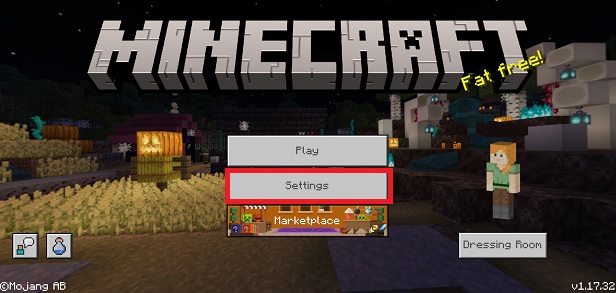
2. Здесь, на левой панели, вы увидите параметр « Профиль » в разделе «Общие». При нажатии на нее на правой панели откроются настройки профиля.
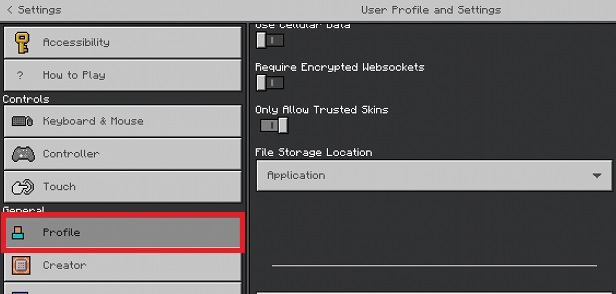
3. На странице настроек профиля прокрутите вниз, пока не найдете параметр « Местоположение хранилища файлов ». По умолчанию вы увидите, что выбрана опция «Приложение». Нажмите на него и выберите вариант «Внешний». Это выделит его в раскрывающемся меню и убедитесь, что все ваши новые и существующие миры сохранены на вашем телефоне Android .
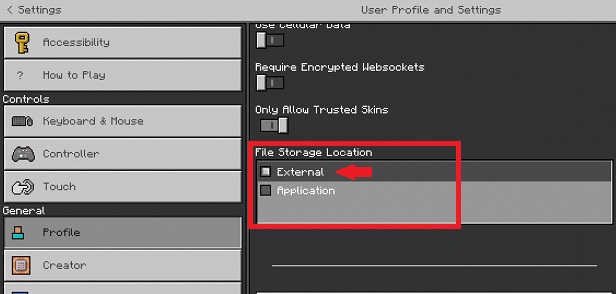
4. Если у вас есть несколько миров, созданных и сохраненных в местоположении приложения, нам необходимо переместить их в локальное хранилище вашего устройства. Для этого нажмите на главном экране « Воспроизвести» .
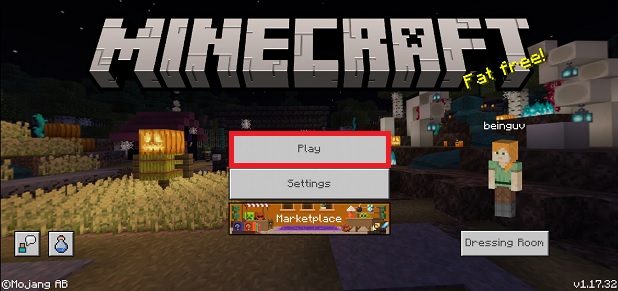
5. Здесь вы увидите свой список миров, которые все еще хранятся в приложении Minecraft. Нажмите кнопку изменить ( карандаш) справа от названия вашего мира.
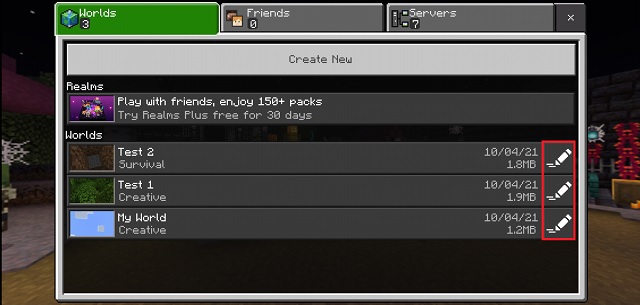
6. Затем в появившемся меню найдите параметр « Копировать мир » на правой панели. Вы найдете его под опцией «Удалить мир». Нажмите на него, чтобы создать копию своего мира, которая будет новой копией, которая будет сохранена на вашем устройстве. Теперь этот мир Minecraft будет доступен для синхронизации с одного устройства Android на другое.
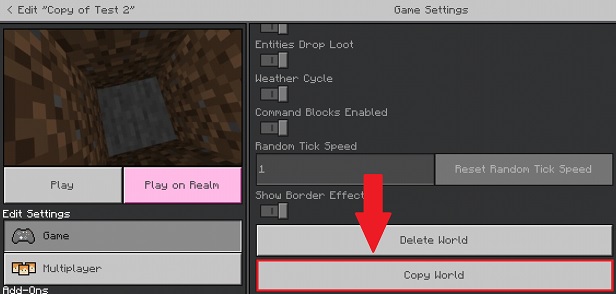
Шаг 2. Загрузите и настройте приложение Bedrock
Платное приложение Bedrock, выпущенное в 2021 году, доступно для Android. Это приложение позволяет синхронизировать миры Minecraft на вашем устройстве Android с помощью Google Диска. Так что давайте загрузим его и приступим к делу.
1. Воспользуйтесь следующей ссылкой и загрузите приложение Bedrock с Магазин игр. Его размер составляет 0,99 доллара США , а размер-менее 3 МБ . Таким образом, покупка и установка приложения займет не более пары минут.
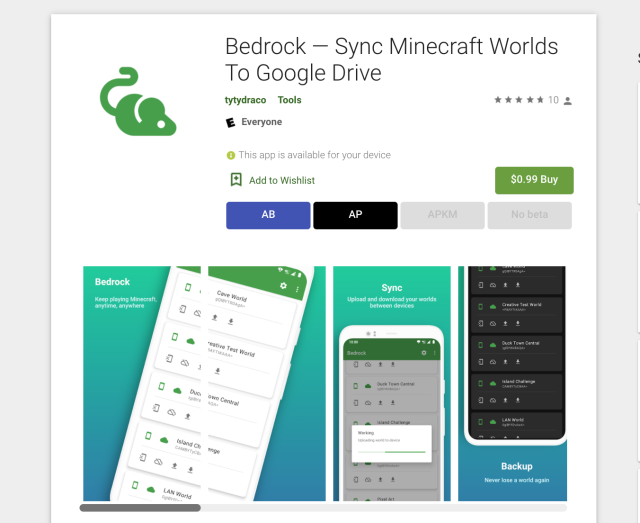
2. Теперь откройте приложение Bedrock, и оно попросит вас подключить вашу учетную запись Google. Вы можете продолжить, нажав « кнопку с галочкой » в правом нижнем углу.
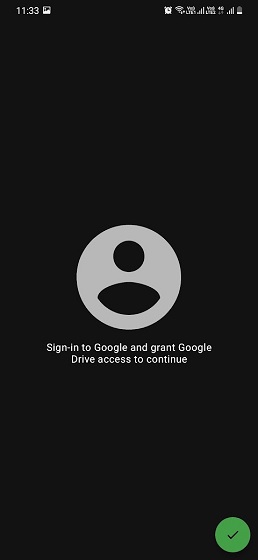
3. Затем вам нужно будет предоставить Bedrock доступ для чтения ваших данных на Google Диске. Позже вы можете отключить доступ к приложению из своей учетной записи Google. Чтобы предоставить ему доступ, нажмите кнопку «Разрешить» в правом нижнем углу всплывающего окна.
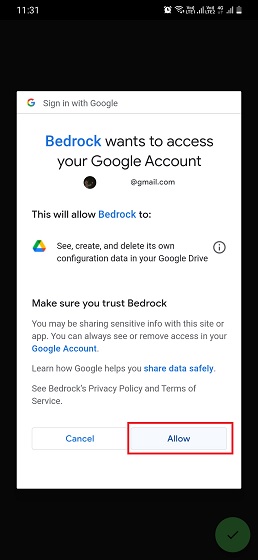
4. Теперь приложение запросит разрешение на доступ к папке. Здесь хранятся все ваши миры Minecraft. Просто нажмите «галочку» в правом нижнем углу. Затем вам нужно будет найти и выбрать папку, в которой вы сохранили миры Minecraft на Android. Перейдите в папку ниже, чтобы найти свои миры Minecraft:
5. Затем, нажав кнопку « Использовать эту папку », вы выберете ее, и теперь вы готовы синхронизировать Minecraft Worlds на устройствах Android.
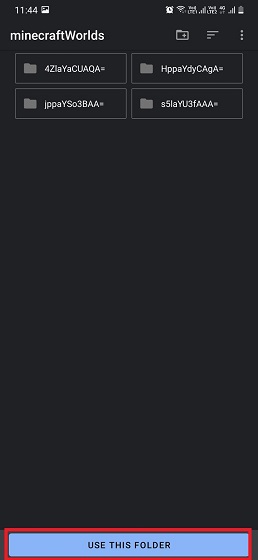
Шаг 3: Загрузите свои миры Minecraft на Google Диск
После того, как вы выберете папку, в которой расположены ваши любимые миры, приложение загрузит все ваши миры Minecraft и предложит вам множество вариантов. Теперь все, что нам нужно сделать, это загрузить эти миры Minecraft на Google Диск. Чтобы узнать, как это работает, выполните следующие действия:
1. Из списка миров Minecraft выберите тот, который хотите синхронизировать. Затем нажмите кнопку загрузки, обозначенную стрелкой вверх .
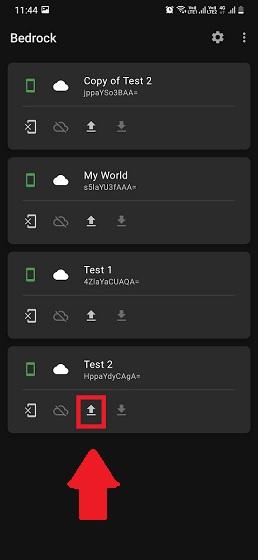
2. Теперь все, что вам нужно сделать, это дождаться его обработки и автоматически загрузить ваш мир Minecraft в облачное хранилище Google Drive. После успешной загрузки вы увидите кнопку активной загрузки рядом с кнопкой загрузки. Обозначается с помощью стрелки, направленной вниз .
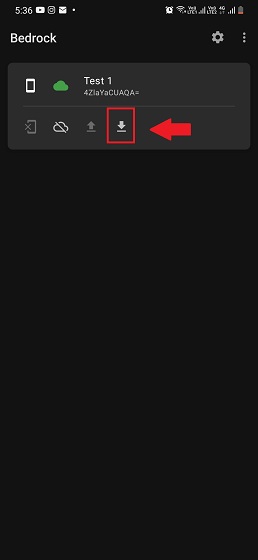
Шаг 4. Синхронизация миров Minecraft на разных устройствах Android
Теперь повторите загрузку и настройку приложения Bedrock на втором устройстве Android. Убедитесь, что вы используете ту же учетную запись Google для входа в приложение, чтобы процесс синхронизации работал безупречно. Кроме того, использование одной и той же учетной записи Google на разных устройствах означает, что вам не придется покупать приложение несколько раз. Затем откройте приложение, и вы сможете выполнить следующие действия, чтобы синхронизировать свои миры на устройствах Android.
Примечание . Помните, что версия приложения Minecraft должна быть одинаковой на обоих устройствах Android.
1. Предполагая, что вы уже выбрали папку, как и раньше (показано на шаге 3), приложение Bedrock синхронизируется с Google Диском, чтобы показать все доступные миры, загруженные в облако. В список могут входить миры, которые у вас уже есть на этом устройстве. Но только миры на Google Диске будут иметь активную кнопку загрузки .
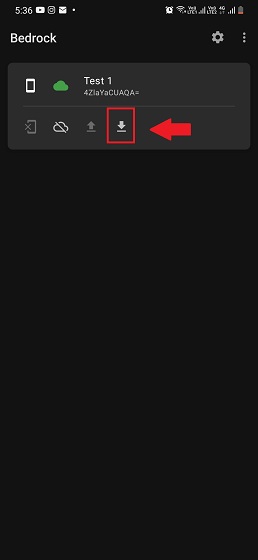
2. Нажмите кнопку Загрузить и дождитесь, пока приложение Bedrock синхронизирует ваши миры Minecraft на Android. Кнопка загрузки обозначена стрелкой вниз. Приложение запросит подтверждение во всплывающем окне, где вам нужно выбрать вариант « Да ».
2. Если вы когда-нибудь захотите удалить один из синхронизированных миров, вы можете сделать это в самой игре. А если вы хотите удалить синхронизированный мир с Google Диска, вы можете нажать значок потускневшего облака рядом с кнопкой загрузки. Он сотрет мир Minecraft с Google Диска.
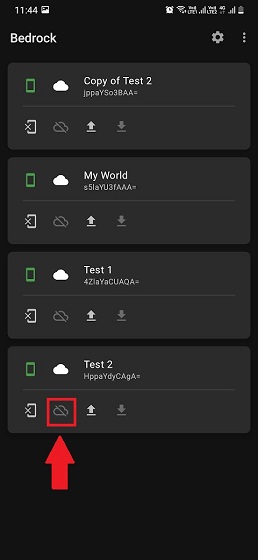
3. Как только вы будете удовлетворены процессом синхронизации, вы можете загрузить Minecraft и заметить, что указанный мир теперь доступен на вашем новом устройстве. Многие игроки также могут использовать это приложение для резервного копирования своих миров Minecraft.
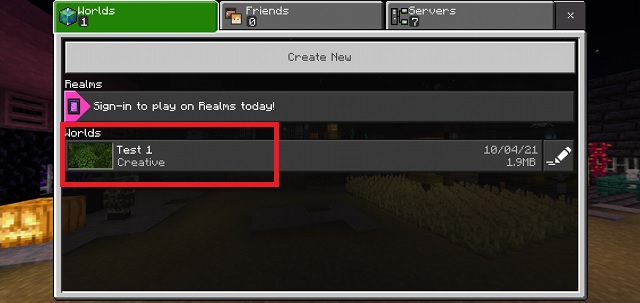
Синхронизируйте миры Minecraft на Android с помощью этого удобного приложения!
Теперь все, что вам нужно сделать, это загрузить приложение Bedrock и приступить к работе. Теперь вы можете легко синхронизировать миры Minecraft на Android, не теряя при этом никакого прогресса или начинать заново на новом устройстве. Этот метод работает на любом устройстве Android, на котором может быть запущена игра.
Более того, если вы только начинаете играть в игру, научиться делать верстак станет вам вашим спасением. Приложение Bedrock работает в сети, поэтому убедитесь, что это приложение для Android не может использовать данные в фоновом режиме. И если вы чувствуете, что застряли на каком-либо этапе процесса, не стесняйтесь обращаться со своим вопросом в разделе комментариев ниже, и мы поможем вам. Теперь наслаждайтесь легкостью синхронизации миров Minecraft на Android прямо сейчас!
На рынке представлено множество потрясающих игровых гарнитур, представленных в самых разных ценовых категориях. Однако выбрать прочную игровую гарнитуру непросто. Фактически, вы, вероятно, много читали о […]
Apple Watch долгое время были золотым стандартом для умных часов, ошеломляя пользователей своими функциями отслеживания состояния и надежной библиотекой приложений. Экосистема умных часов Android, с другой стороны, истощается из-за тусклых предложений и отсутствия покупателей. Что ж, у Samsung есть […]
Мировой игровой рынок сейчас не в лучшем положении. Поскольку биткойн-майнеры захватывают видеокарты, геймеры регулярно вынуждены платить больше за создание идеального ПК. Поскольку нехватка графического процессора никогда не закончится […]
Источник: br.atsit.in
Как сохранить мир в майнкрафте на телефоне
Фуф,сделал я свою карту , в которой :
— Поселение арабского народа + крепость (с запасным выходом);
— Крепость викингов (с запасным выходом) , поселения нет .
— Западно-европейская гавань с кораблем и несколькими большими зданиями ( с запасным выходом)
Прятать такие выходы я не стал , а то никто так и не найдет , т.е. блоки , скрывающие их , убраны .
Каждая локация имеет свой характер , каждое поселение на различных биомах.
Т.к. многих блоков нет , пришлось придумывать , поэтому не удивляйтесь , увидев в мечети золото .
Выкладываю на сдерни.ру , т.к. с телефона на сервер загрузить не получится .
Стартуете вы у викингов , чтобы найти другие поселения , взаберитесь на башню и посмотрите куда идти (будет видна мечеть).
И не забывайте искать тайные пути из замка !
Просьба добавить в шапку .
Вот немного постарался и сделал карту. Это своеобразный квест. Нужно найти хранилища динамита(пока что их 5). Сегодня собираюсь сделать еще 2 хранилища и еще один замок. Кому интересно качайте. Пока что в стадии альфа, многое не сделано.
В ближайшие дни собираюсь все доделать. Строго не судите. Это моя первая работа..
Если вам надоело выживать в Майнкрафт ПЕ, можете попробовать скачать и пройти одну из карт для МКПЕ! Но как же ее установить на Андроид? Давайте разберемся!
В отличии от установки модов, карты не требуют много времени, а точнее почти не требуют его вообще. Особенно, если карта в формате «McWorld», так как для ее установки достаточно всего лишь загрузить карту с раздела на нашем сайте — «Скачать карты для Minecraft PE»
Затем просто нажмите на скачанный файл, после чего он автоматически импортируется в игру и все что от вас требуется — это зайти в Minecraft Pocket Edition.
Как установить карту на Майнкрафт ПЕ в формате ZIP?
- Вам необходимо скачать любой файловый менеджер с поддержкой распаковки архива, как вариант можете использовать «ES Проводник».
- Зайдите в папку с загрузками и найдите скачанный архив, извлеките из него папку с самой картой для MCPE.
- Извлеките папку с картой в следующую директорию: /storage/emulated/0/games/com.mojang/minecraftWorlds/ . Распаковка карты может занять от нескольких секунд, до несколько минут. Зависит от размера карты.
Если Вы все сделали правильно — Вы успешно установили карту для Minecraft PE и теперь можете смело заходить в игру и играть на скачанной карте!

Важно: Не забудьте убедится, что у Вас установлена последняя версия Майнкрафт Покет Эдишен!
Я хочу переустановить MIUI и на Майнкрафте есть мои карты, пытался резервировать но резерватор от MIUI говорит что у приложение не может, как же сохранить эти карты или перекинуть?
Зайди в проводник>зайди в папку android> там будут папки data и obb> в одной из них должна быть папка с майнкрафтом> скопируй папку майнкрафтворлд и после преустановки замени
Источник: minecraft-kak.ru
Как восстановить удаленный мир в Minecraft
Если ваш мир Minecraft был удален, мы чувствуем вашу боль. Вы часами строили, исследовали и совершенствовали свой мир только для того, чтобы увидеть, как он исчезает из-за аппаратного сбоя, поврежденных файлов или случайного удаления.
К сожалению, если вы не создали резервную копию своего мира, вы ничего не сможете сделать, чтобы восстановить его. Но вот как вы можете восстановить удаленный мир в Minecraft, если у вас есть резервная копия и резервное копирование файлов сохранения, чтобы это никогда не повторилось.

Как восстановить удаленный мир на ПК
Восстановление удаленного мира Minecraft возможно только в том случае, если вы сделали резервную копию сохраненных игр (например, с помощью истории файлов и автоматического резервного копирования на ПК с Microsoft Windows). Это связано с тем, что когда Minecraft удаляет файл, он делает это навсегда, минуя корзину для мусора.
Программы для Windows, мобильные приложения, игры — ВСЁ БЕСПЛАТНО, в нашем закрытом телеграмм канале — Подписывайтесь:)
Чтобы восстановить удаленный мир:
- Откройте меню «Пуск», введите «Выполнить» и нажмите Enter.
- Введите %appdata% и нажмите Enter.
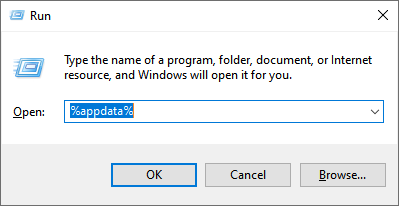
- В папке appdata перейдите к .minecraft.
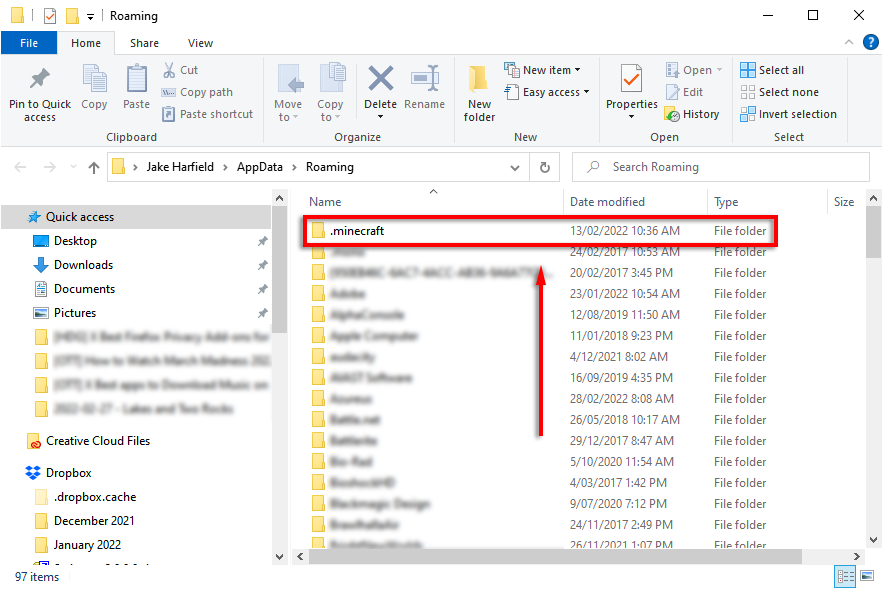
- Откройте папку сохранения. Каталог находится UsersВашеИмяAppDataRoaming.minecraftsaves
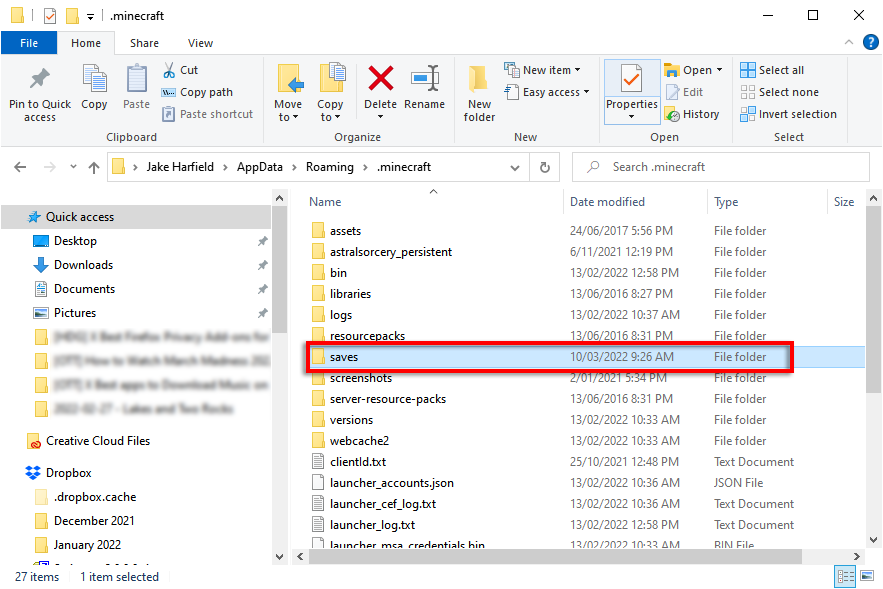
- В папке с сохраненными играми щелкните правой кнопкой мыши пустую область и выберите «Свойства». Либо откройте проводник и выберите «История» на вкладке «Главная» в этой папке.
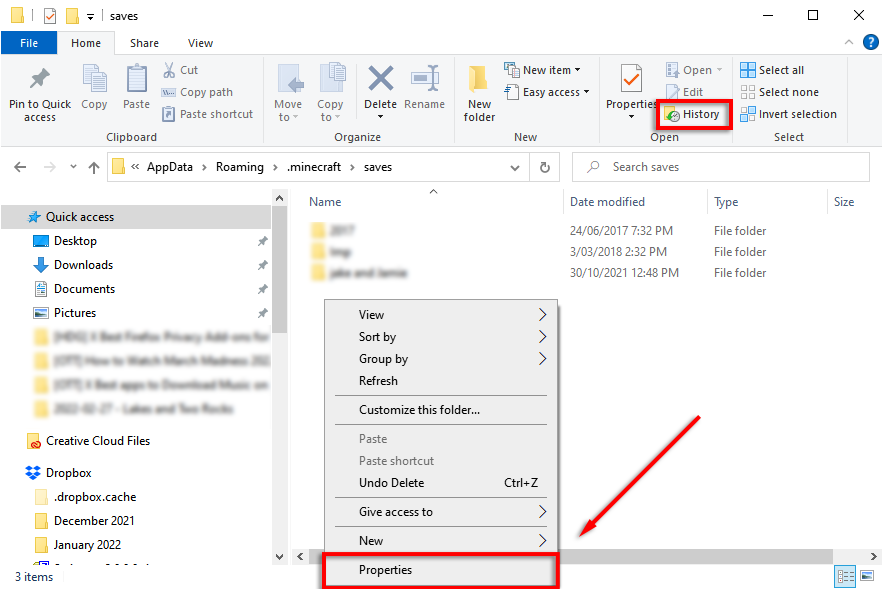
- Выберите вкладку «Предыдущая версия».
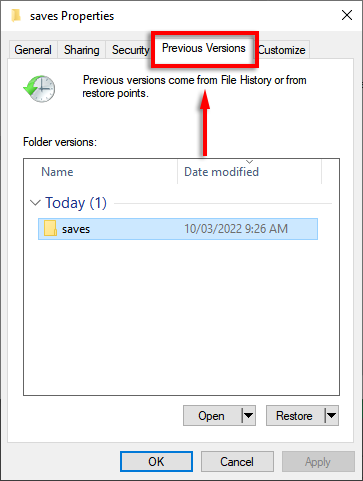
- Надеюсь, вы должны увидеть список удаленных папок. Выберите папку, соответствующую вашему удаленному миру, и нажмите «Восстановить».
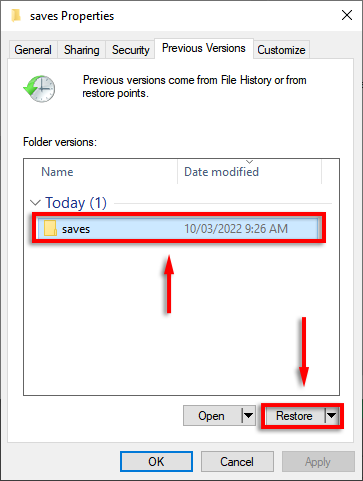
- Теперь вы сможете найти свой мир при следующем запуске Minecraft.
Примечание. Этот метод должен работать независимо от того, играете ли вы в Bedrock Edition или Java Edition.
Как восстановить удаленный мир на телефоне или консоли
К сожалению, нет возможности восстановить удаленный мир в Minecraft PE или консольной версии Minecraft (Bedrock Edition), если вы не сделали резервную копию папок мира Minecraft. Однако, если файл сохранения был просто поврежден, игра автоматически попытается восстановить и исправить файл.
Как сделать резервную копию ваших миров Minecraft
Самый безопасный вариант с любыми данными — обеспечить их резервное копирование в отдельном месте (или в нескольких местах). К счастью, создать резервную копию мира Minecraft очень просто, и многие приложения (включая Windows) сделают это за вас автоматически, если вы потратите время на настройку.
Как сделать резервную копию Minecraft Worlds вручную в Windows:
- Нажмите клавишу Windows + R, чтобы открыть «Выполнить».
- Введите %appdata% и нажмите Enter.
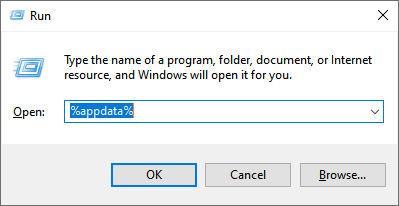
- Перейдите к .minecraft.
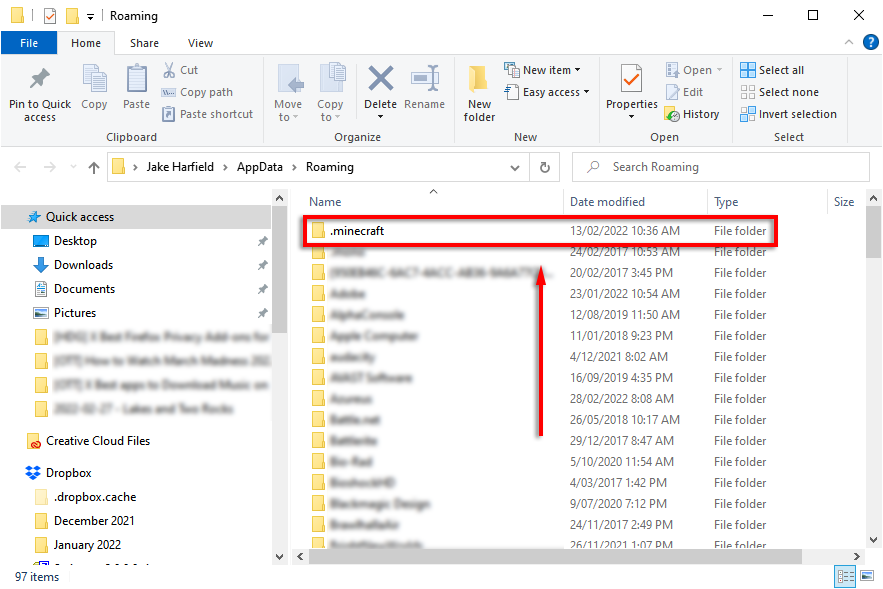
- Скопируйте и вставьте папку с сохранениями в новое место — желательно на отдельный жесткий диск.
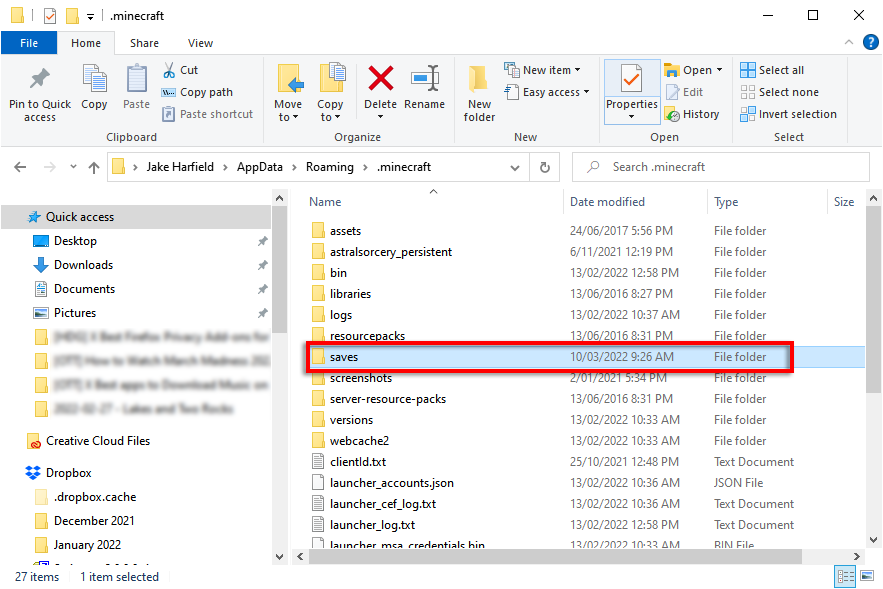
Как автоматически создавать резервные копии миров Minecraft с помощью истории файлов Windows
- Нажмите клавишу Windows + I, чтобы открыть настройки.
- Выберите Обновление и безопасность.
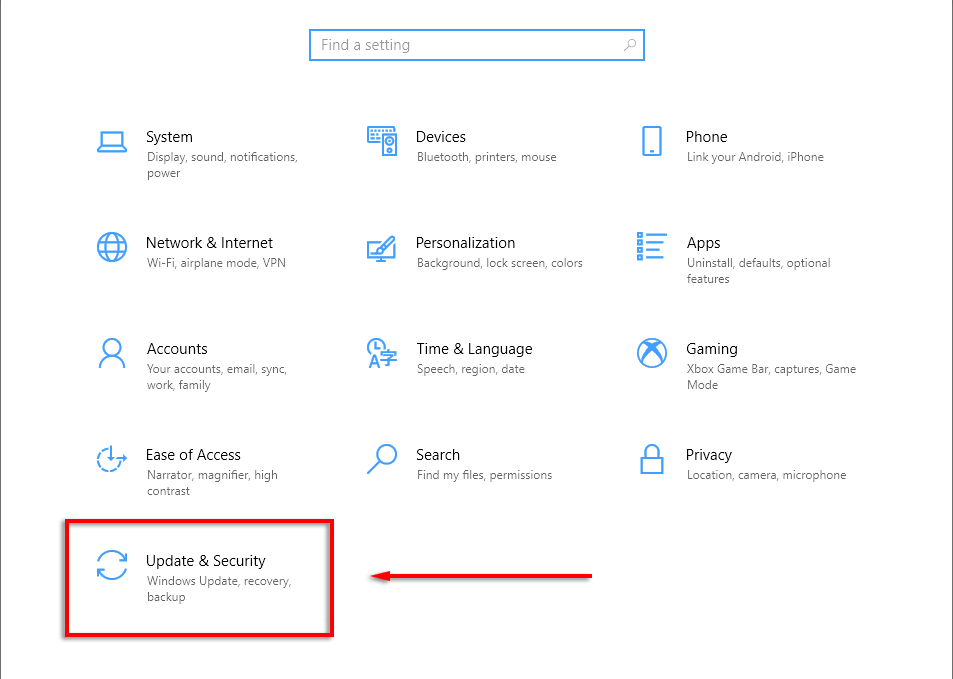
- В меню слева нажмите «Резервное копирование».
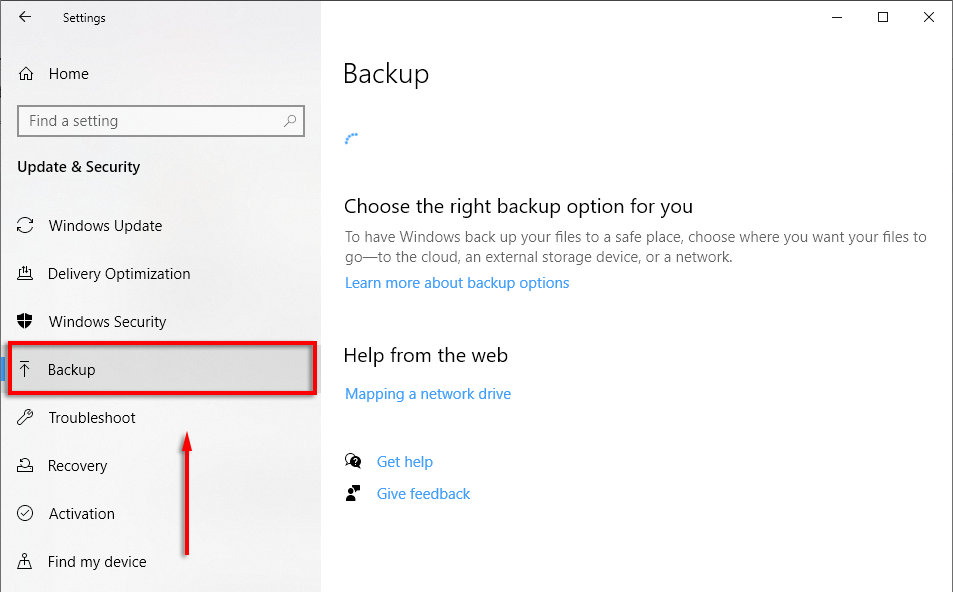
- В разделе «Резервное копирование с использованием истории файлов» убедитесь, что диск выбран и выполняется резервное копирование. Если нет, выберите Добавить диск.
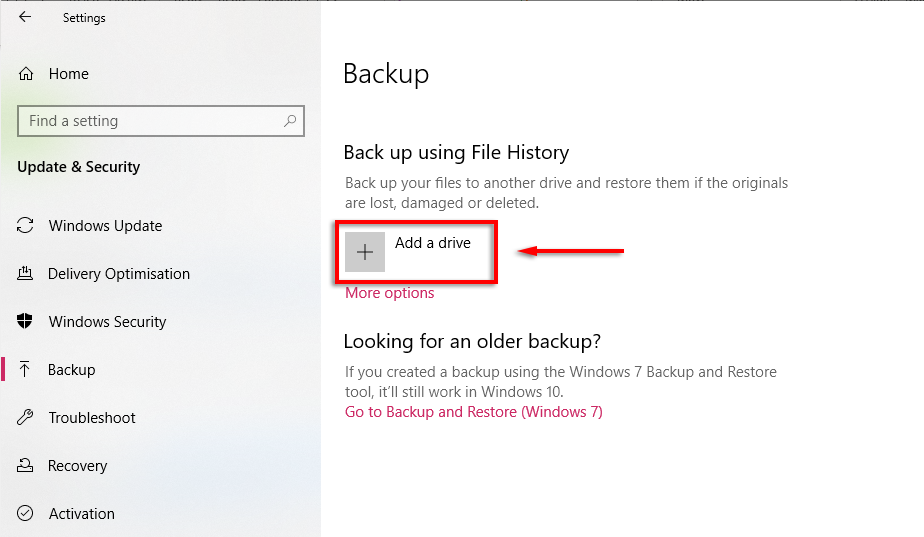
- Подождите, пока ваши диски загрузятся, а затем выберите, на какой жесткий диск вы хотите выполнить резервное копирование.
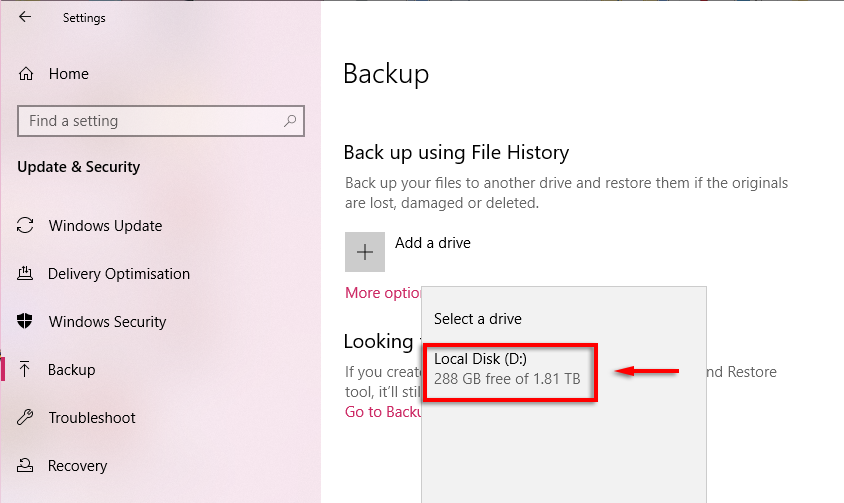
- Щелкните Дополнительные параметры.
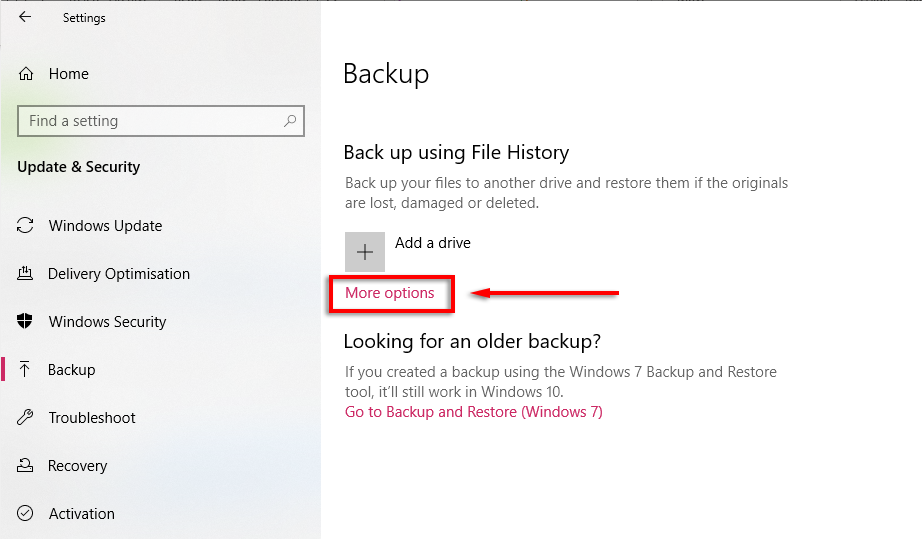
- Нажмите «Создать резервную копию сейчас» и дождитесь завершения процесса.
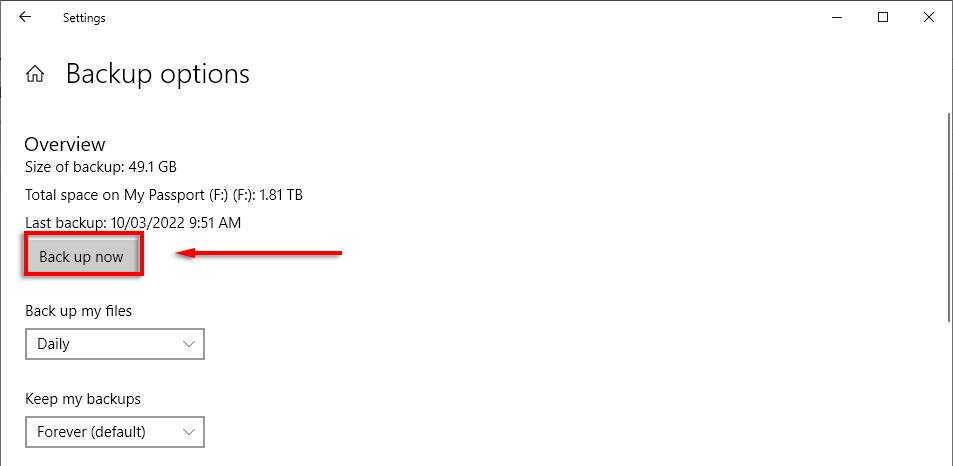
- Прокрутите вниз и убедитесь, что папка .minecraft указана в разделе «Резервное копирование этих папок».
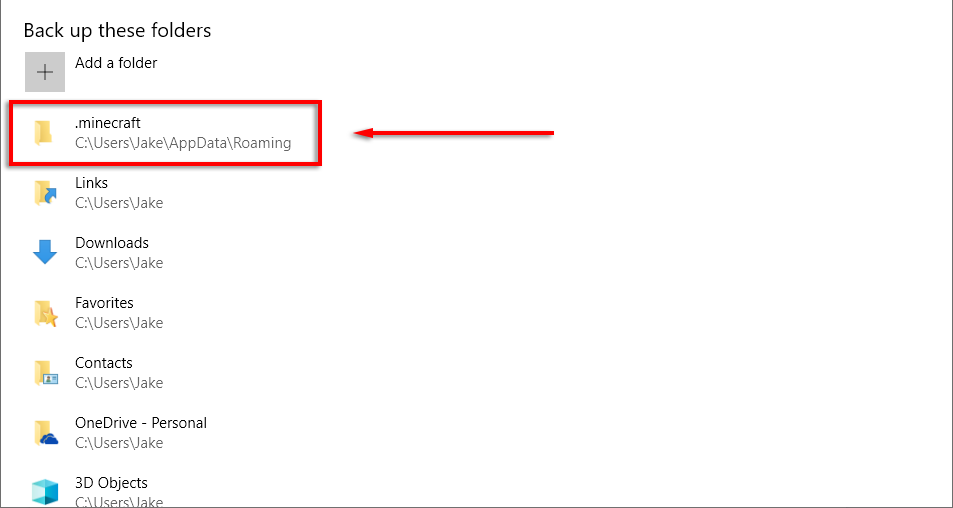
- Если нет, выберите Добавить папку.
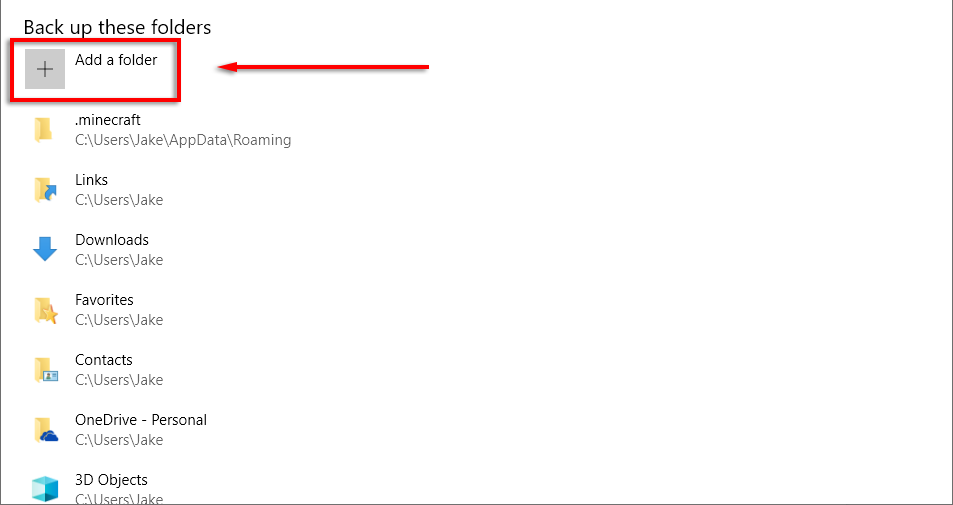
- Перейдите к %appdata%, нажмите .minecraft и выберите «Выбрать эту папку».
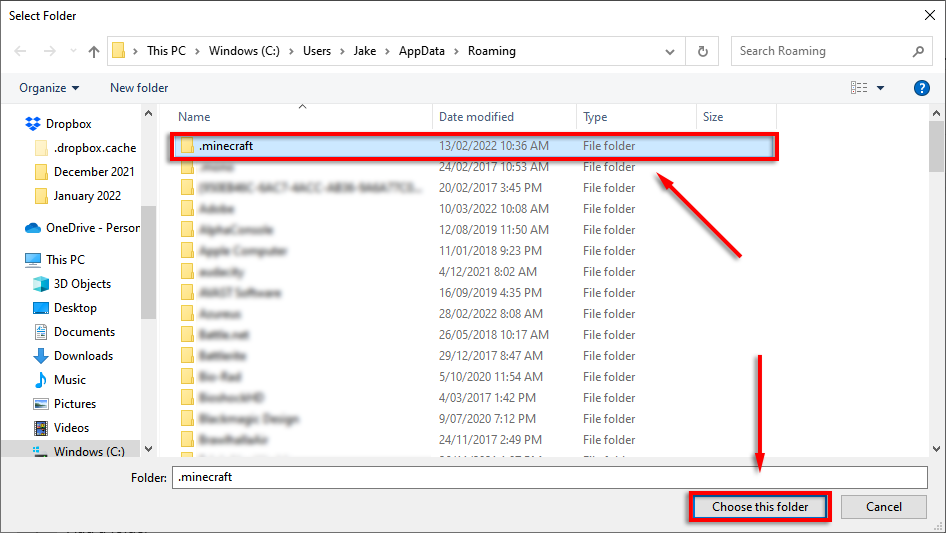
Примечание. Вы также можете автоматически создавать резервные копии файлов с помощью Google Диска или OneDrive. Это отличный способ гарантировать, что ваши файлы всегда будут в безопасности, поскольку их резервные копии сохраняются на защищенном облачном сервере.
Как сделать резервную копию Minecraft на Xbox
Если вы играете в Minecraft на Xbox и имеете учетную запись Xbox Live, ваши файлы сохранения должны автоматически копироваться в облачное хранилище Xbox.
Как сделать резервную копию Minecraft на PlayStation 4
Если вы являетесь подписчиком PlayStation Plus, у вас есть доступ к облачному хранилищу объемом до 100 ГБ. Чтобы включить автоматическое резервное копирование, выберите «Настройки»> «Управление данными приложения»> «Автозагрузка»> «Включить автоматическую загрузку». Ваши сохраненные данные должны быть автоматически сохранены в облаке PS Plus.
Вы также можете вручную создать резервную копию своих сохранений Minecraft, выбрав «Настройки»> «Система»> «Резервное копирование и восстановление», а затем перенеся файлы Minecraft на внешний жесткий диск.
Как сделать резервную копию Minecraft на Android или iPhone
Единственный способ создать резервную копию вашего мобильного мира Minecraft — создать резервную копию всего телефона. Если вы потеряете свой мир Minecraft или он будет поврежден, вы сможете восстановить на телефоне предыдущую версию.
На Android вы можете сделать это, выбрав «Настройки»> «Учетные записи и резервное копирование»> «Резервное копирование данных» и убедившись, что опция «Приложения» включена.
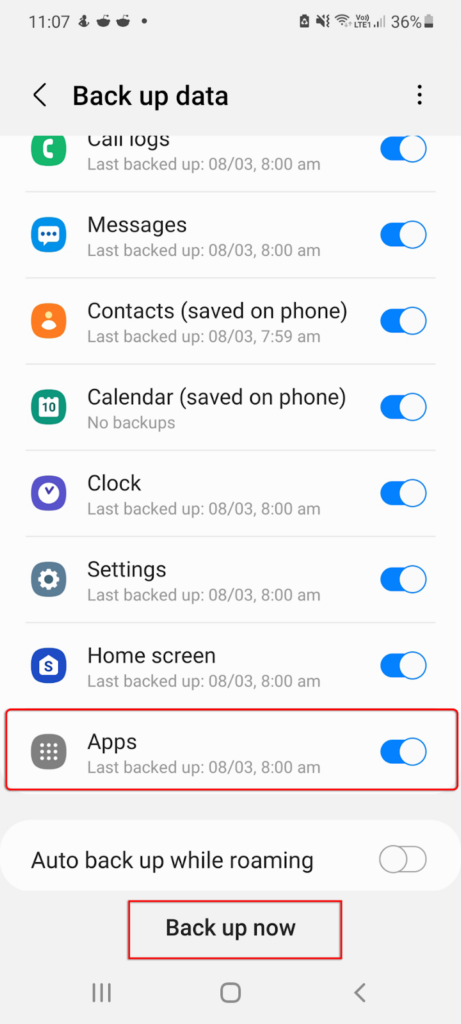
В iOS откройте «Настройки»> [Your Name] > iCloud> Резервное копирование iCloud и включите его. Теперь ваш телефон будет автоматически выполнять резервное копирование в iCloud один раз в день при подключении к Wi-Fi.
Вы также можете создать резервную копию своего Android или iPhone с помощью таких сервисов, как Google Drive.
Примечание. Вы можете попытаться использовать программное обеспечение для восстановления данных или специалистов для восстановления потерянного мира Minecraft; однако нет никаких гарантий, что это сработает. Кроме того, восстановление данных на Android практически невозможно без резервной копии.
Используйте резервные копии для защиты ваших миров Minecraft
Нет ничего хуже, чем начать новый мир, потеряв весь свой прогресс в игре, в которой вы провели десятки или даже сотни часов. Резервное копирование ваших данных всегда является хорошей идеей, особенно для игр, печально известных удалением или повреждением файлов сохранения.
Надеемся, что с этим руководством вам больше никогда не придется беспокоиться о своих мирах Minecraft.
Программы для Windows, мобильные приложения, игры — ВСЁ БЕСПЛАТНО, в нашем закрытом телеграмм канале — Подписывайтесь:)
Источник: zanz.ru